电脑管家如何迁移数据
- WBOYWBOYWBOYWBOYWBOYWBOYWBOYWBOYWBOYWBOYWBOYWBOYWB转载
- 2024-02-07 15:30:201129浏览
php小编鱼仔为您介绍如何迁移电脑管家数据。随着科技的不断发展,我们的电脑中存储了大量重要的个人数据,如何安全地将这些数据迁移到新的电脑或存储设备上成为了一个关键问题。电脑管家是一款功能强大的电脑管理软件,它不仅能够帮助我们清理垃圾文件、优化系统性能,还能保护我们的隐私安全。在更换电脑或重装系统时,如何迁移电脑管家中的数据成为了一个困扰着许多用户的问题。接下来,php小编鱼仔将为大家详细介绍电脑管家数据迁移的方法,希望能帮助到大家。
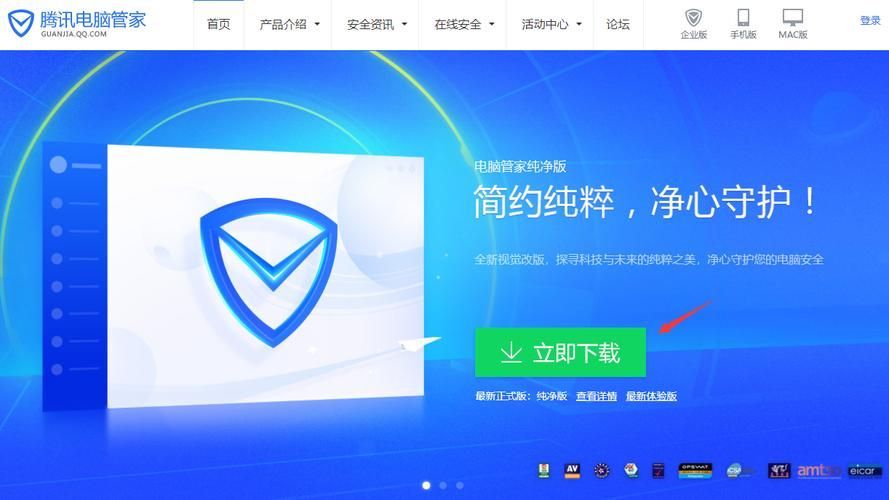
电脑管家如何迁移数据
1)进入软件搬家,您可以根据界面右侧的磁盘使用量来选择您需要被搬移的磁盘盘符:
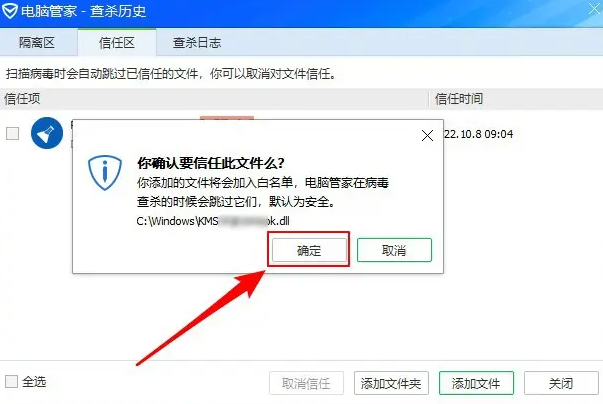
2) 在选择需要搬移的磁盘盘符后,电脑管家会在界面左侧扫描出您电脑中已安装的软件和该磁盘上的大文件(大于50M)。
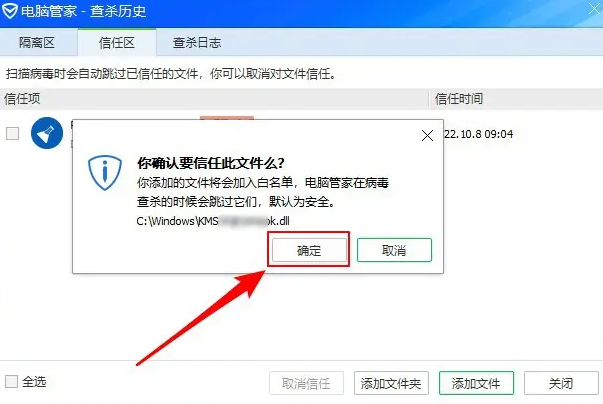
3)选择需要搬移的安装文件或者大文件(安装软件目前支持一次搬移一个、大文件可以进行批量搬移):
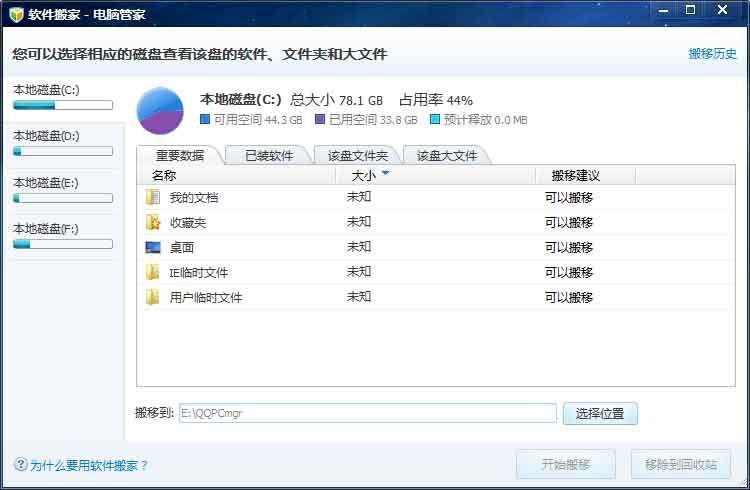
4)选择搬移到的目录,电脑管家选择一个磁盘占用比例最小的磁盘作为默认搬移到磁盘:
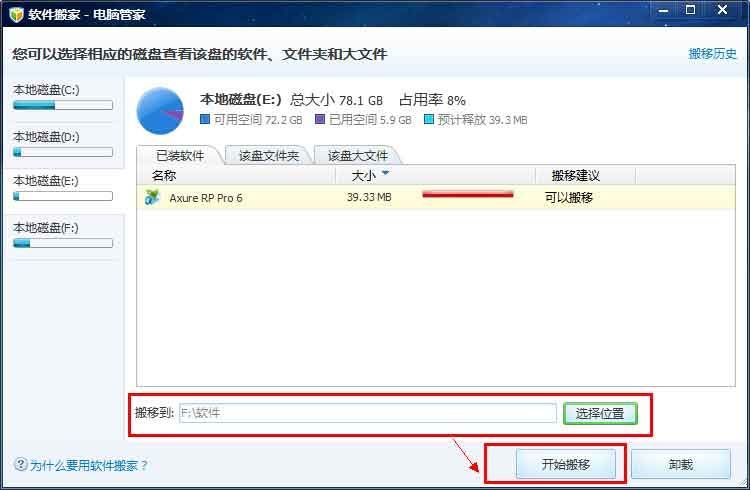
5)点击开始搬移,进入搬移过程:
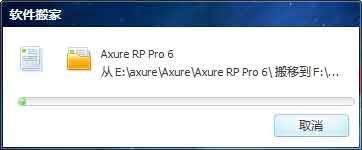
6)、在搬移完成后,您可以点击搬移历史查看曾经搬移过的文件,同时也可以还原之前搬移的文件。
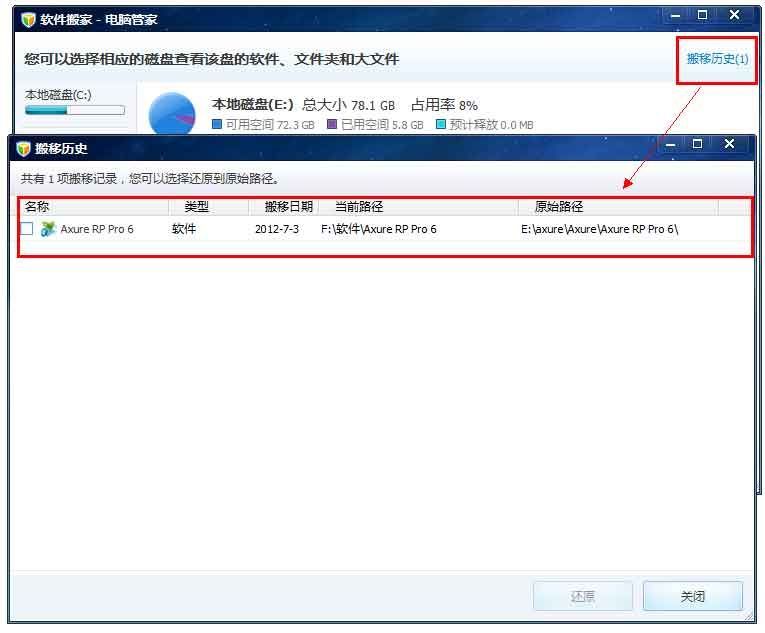
以上是电脑管家如何迁移数据的详细内容。更多信息请关注PHP中文网其他相关文章!
声明:
本文转载于:chromezj.com。如有侵权,请联系admin@php.cn删除

